Hostwinds 教程
寻找结果为:
目录
WordPress应用程序模板概述
标签: WordPress
使用最新版本的WordPress可用的WordPress Application模板,包括完整的设置和安装WordPress安装。它在我们的一个 灯泡堆栈实例.
如何使用"应用程序"选项卡在实例上安装WordPress?
步骤1: 在Cloud Control中找到并单击您的服务器
第二步: 单击操作->重新安装
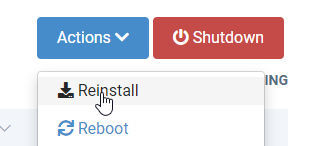
第三步: 在"应用程序"选项卡上,选择" WordPress"
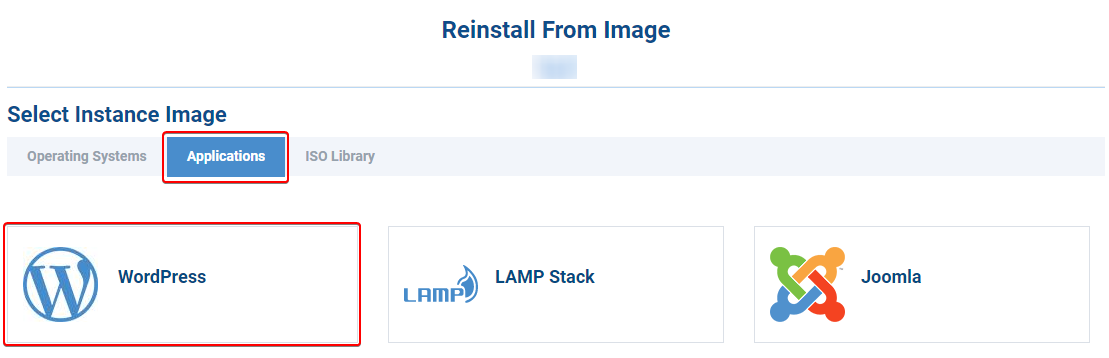
第四步: 确保所有重要数据都备份VPS,当您准备重新安装OS并安装WordPress时,单击列表底部的"确认"。您的VPS将关闭,终止(暂时从云控制中消失)然后用WordPress图像重新创建。
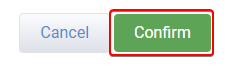
如何访问WordPress?
安装WordPress图像后,您将获得一个新的电子邮件,其中包含以下详细信息:
- 您服务器的登录信息
- 您服务器的IP地址
- 您服务器的密码
- WordPress安装目录
- WordPress数据库名称和用户名
- WordPress wp-admin登录信息
之后,WordPress和LAMP堆栈将继续通过脚本安装。 如果您通过SSH进入VPS,并看到绿色的横幅,则可能需要再等待几分钟。
安装完成后,您将获得第二封电子邮件。 默认的WP-Admin URL将是hwserv - ######。hostwindsdns.com/wp-admin,用户名将是hstwnd_admin,密码将是服务器的root密码。
为了安全起见,建议您在安装用户名和密码后再进行更改。
全新的WordPress网站
如果这是您的第一个WordPress网站,则需要做一些准备工作:
步骤1: 将您的域名记录指向您的服务器(使用欢迎电子邮件中提供的专用IP)使用Cloud DNS。一旦编辑了"A"记录或名称服务器,将开始传播。传播最多可以花24-48小时完成,并可以阅读进一步的审核 这里.
第二步: 同时,您可以使用提供的http://hwsrv-######.hostwindsdns.com/wp-admin链接登录WordPress管理控制台。
第三步: 一旦您的域的DNS更改传播,您可以在WP-Admin中更改站点的URL:
登录WP-Admin并单击"设置"选项卡:
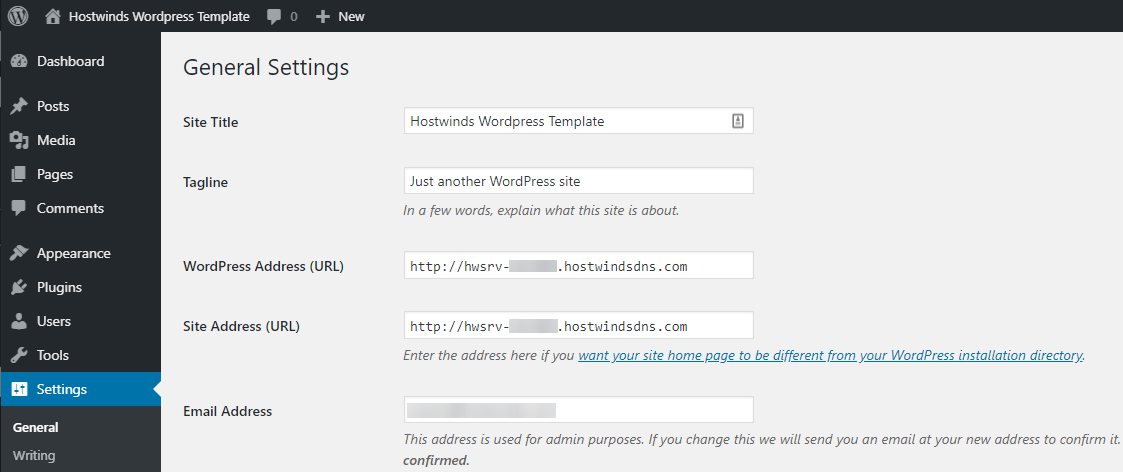
现在将WordPress地址(URL)和站点地址(URL)更改为指向您的Cloud VPS的域。
在新域上重新加载您的wp-admin并享受构建您的网站的乐趣!
调试WordPress安装
更改域后,我无法进入WordPress
如果DNS没有正确传播或您具有DNS的问题,则可能需要切换回您始终知道的域名。
我们云控件上的WordPress映像包括PHPMyAdmin,用于编辑WordPress中的数据库。 导航到它
http://hwsrv-######.hostwindsdns.com/phpmyadmin/并使用username'root'和root home目录下的密码登录/root/.my.cnf
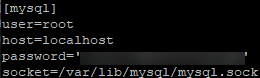
/root/.my.cnf的内容
一旦登录PHPMyAdmin,单击"应用程序数据库"旁边的+,然后单击WP_Options表。
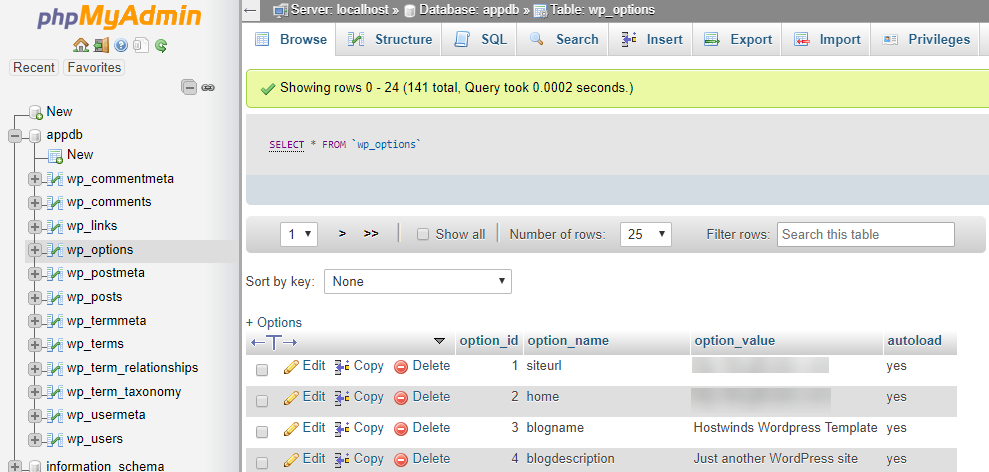
对于"SiteURL"和"主页"选项,单击"编辑"按钮,然后将其更改回http://hwsrv-######.hostwindsdns.com域名,然后单击"Go"。在此之后,您应该能够加载http://hostrv-######.hostwindsdns.com/wp-admin并再次修改网站。
现有的WordPress网站
如果您已拥有现有的WordPress网站并且您希望将您的网站迁移到Hostwinds,您可以提交一个支持票证,要求您的服务转移完全管理。
撰写者 Michael Brower / 九月 28, 2017
